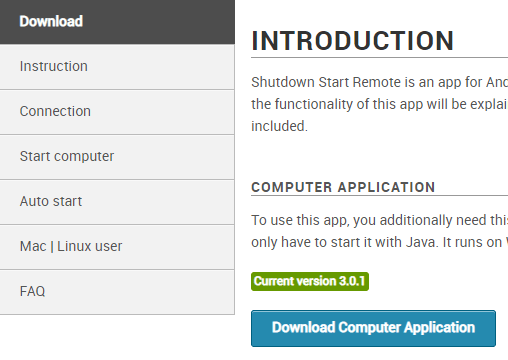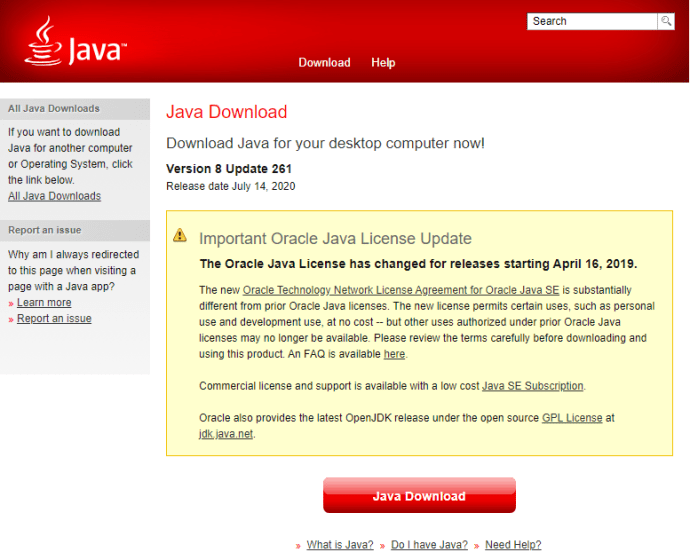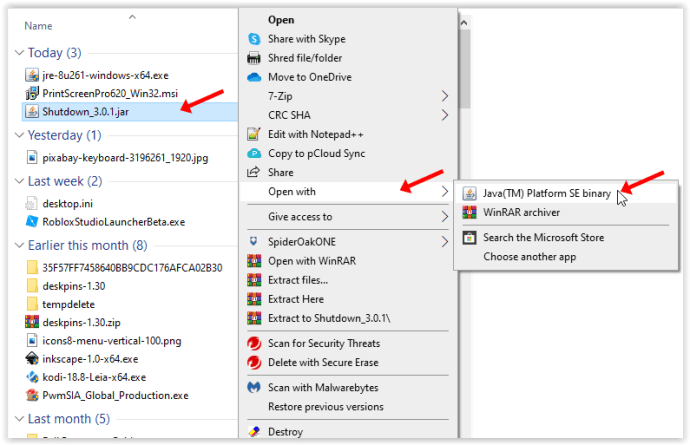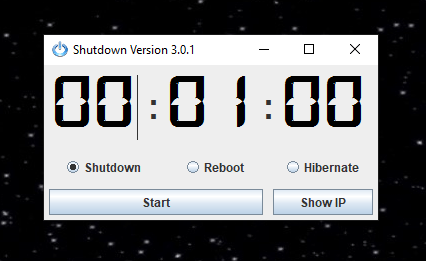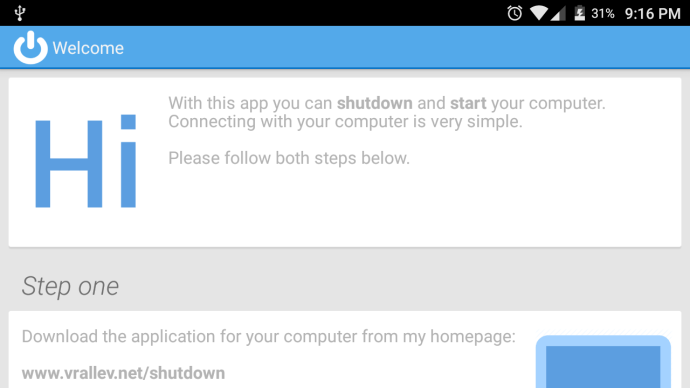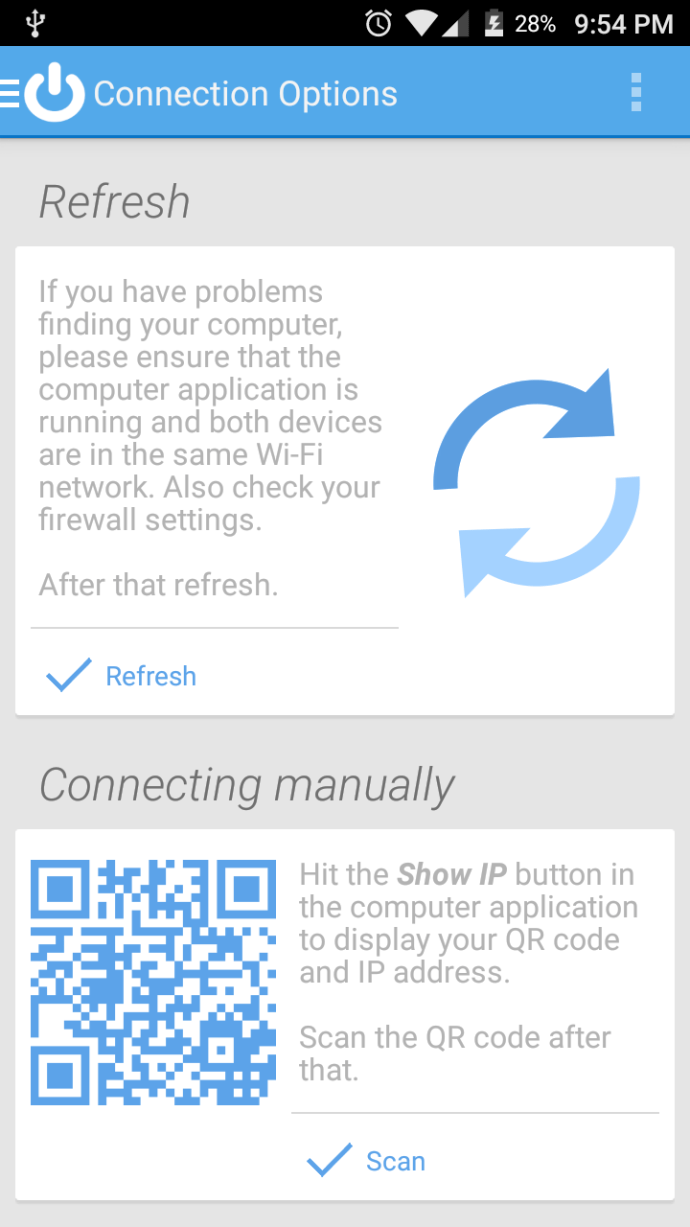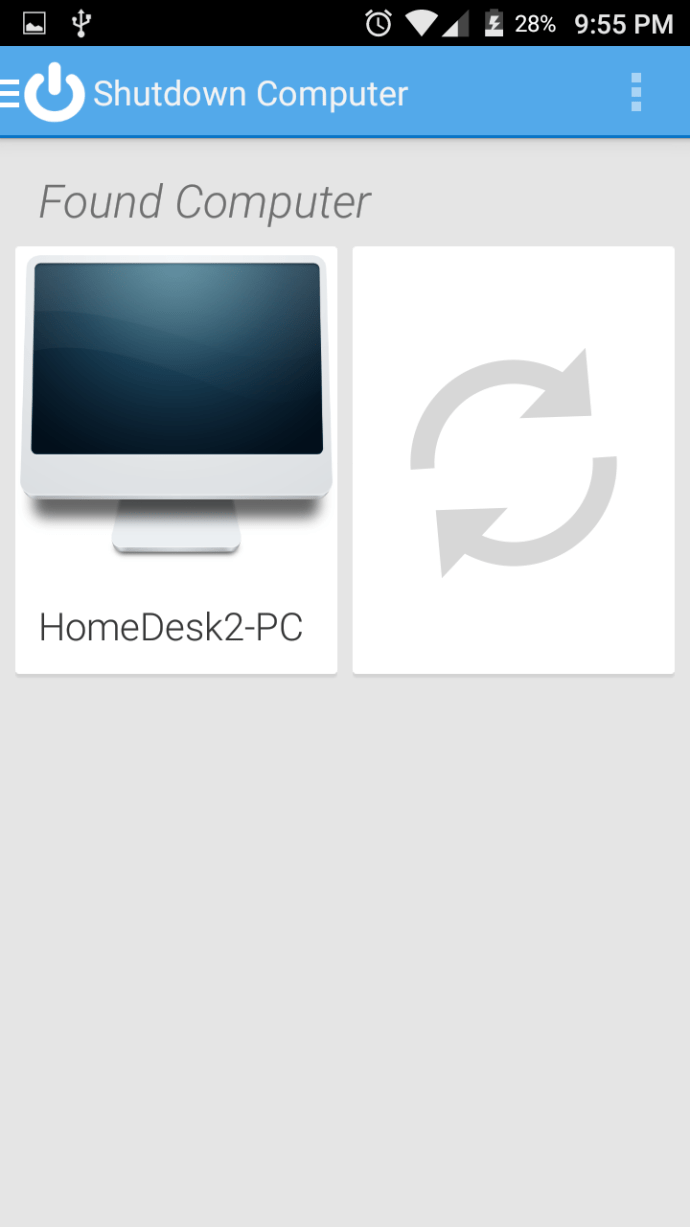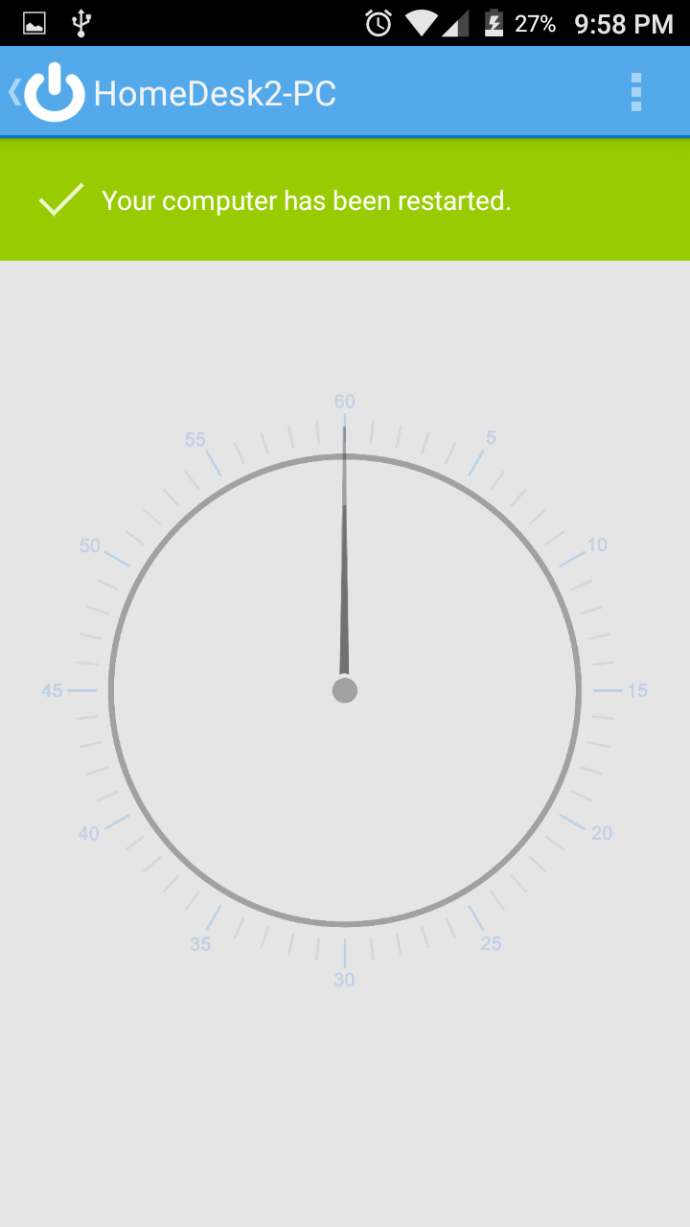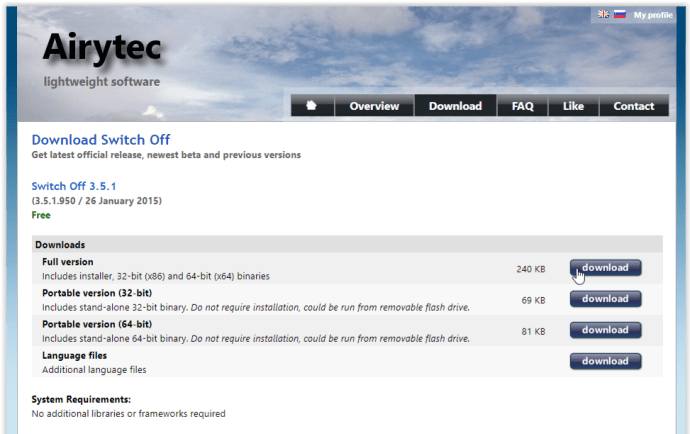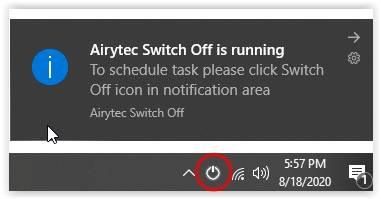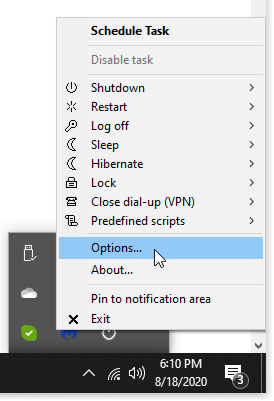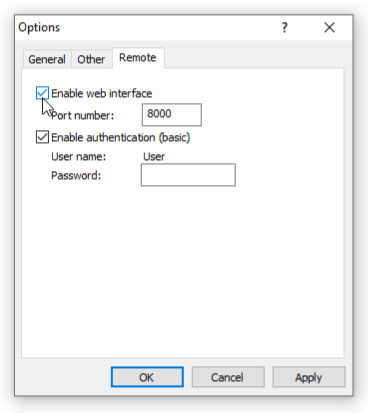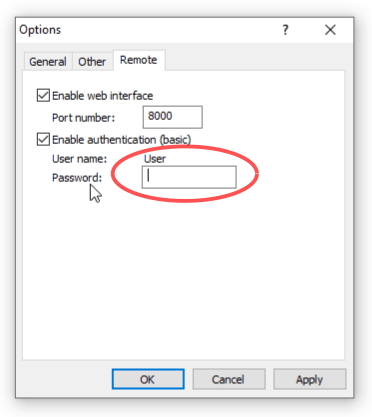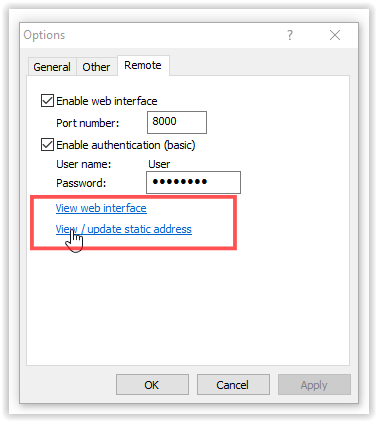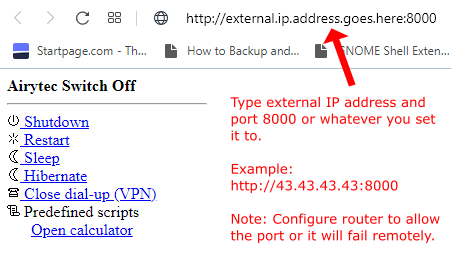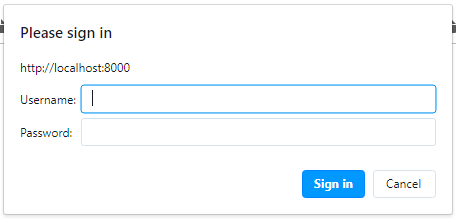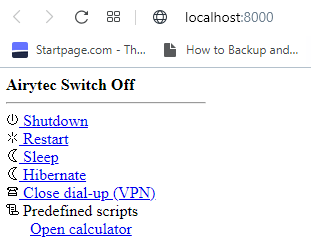Jika PC tidak akan digunakan untuk waktu yang lama, yang terbaik adalah selalu mematikannya. PC tidak menghabiskan banyak energi dalam mode siaga, tetapi membiarkannya tetap menyala akan menghabiskan masa pakainya, setidaknya sampai tingkat tertentu. Laptop juga menguras baterai (perlahan) saat dalam mode standby. Mematikan PC Anda melalui ponsel cerdas Anda adalah metode yang mudah digunakan, terutama untuk banyak situasi.

Mungkin ada saat-saat ketika Anda berada di ruangan lain dan memutuskan bahwa Anda tidak akan menggunakan PC untuk sementara waktu atau Anda terlibat dalam sesuatu yang lain dan membiarkannya berjalan. Anda bahkan mungkin memiliki pembaruan atau beberapa unduhan yang berjalan dan ingin membiarkannya tetap menyala. Selain itu, ada kalanya Anda pergi dan lupa mematikannya. Apa pun situasi yang Anda hadapi, ada beberapa cara untuk mematikan PC menggunakan ponsel Android Anda. Dengan demikian, Anda tidak perlu mengurangi masa pakai perangkat, membuang-buang listrik, menunggu unduhan atau pembaruan selesai, atau menguras baterai. Berikut cara mematikan PC dengan Hp Android.
Mematikan PC dari jarak jauh bisa menjadi trik yang rapi untuk mencegahnya bekerja saat tidak diperlukan. Artikel ini menjelaskan dua metode. Yang satu memerlukan telepon dan komputer Anda untuk terhubung ke jaringan area lokal (LAN) yang sama, sedangkan yang lainnya berfungsi dengan koneksi internet apa pun. Dengan begitu, Anda memiliki yang terbaik dari kedua dunia—di rumah atau di luar.
Metode di bawah ini untuk mematikan PC Anda dari jarak jauh dengan smartphone Android Anda mengandalkan program pihak ketiga. Namun, program-program ini gratis, jadi Anda tidak perlu khawatir harus membayar.
Opsi #1: Matikan PC Anda menggunakan Jaringan Area Lokal (LAN)
Ada beberapa aplikasi yang dapat Anda gunakan untuk mematikan PC menggunakan ponsel cerdas Anda ketika keduanya terhubung ke jaringan yang sama. Unified Remote adalah salah satu aplikasi yang dapat Anda coba, tetapi kami telah memilih untuk menyorot pilihan pilihan kami, Shutdown Start Remote.
Shutdown Start Remote memiliki dua komponen yang diperlukan untuk bekerja—ada aplikasi itu sendiri, yang akan diinstal pada ponsel cerdas Anda, dan servernya, yang akan disiapkan di PC Anda.
- Unduh server dari situs resmi Shutdown Remote. Jangan luncurkan dulu. Tidak ada instalasi yang diperlukan untuk server — itu berjalan menggunakan JRE, sama seperti yang dapat dieksekusi menggunakan Windows.
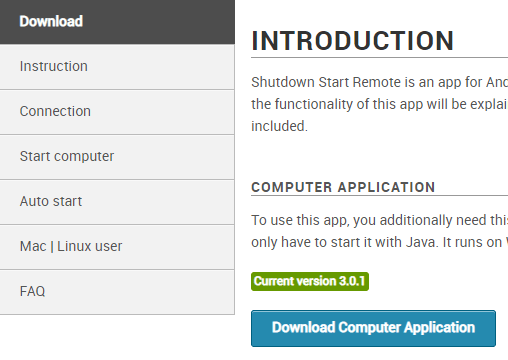
- Verifikasi instalasi Jave Runtime Environment (JRE)—diperlukan untuk menjalankan file server dari langkah 1. Instal JRE jika belum diinstal.
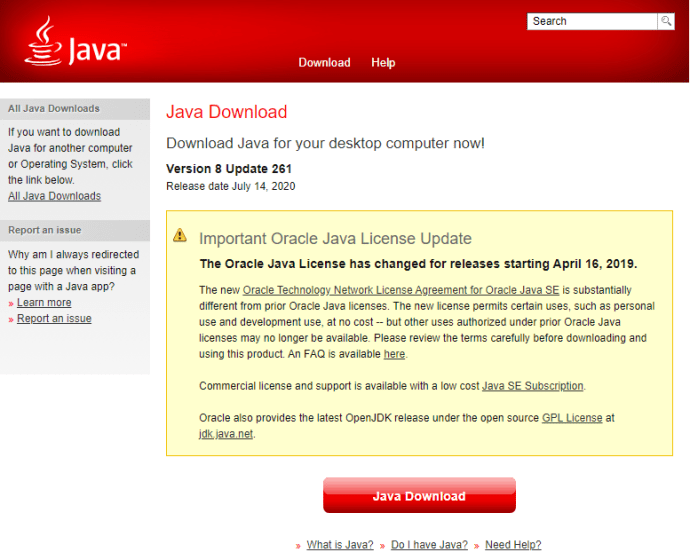
- Instal aplikasi Android ke ponsel cerdas Anda. Unduh Shutdown Start Remote dari Google Play Store.

- Mulai server dari langkah 1, jika belum diaktifkan.
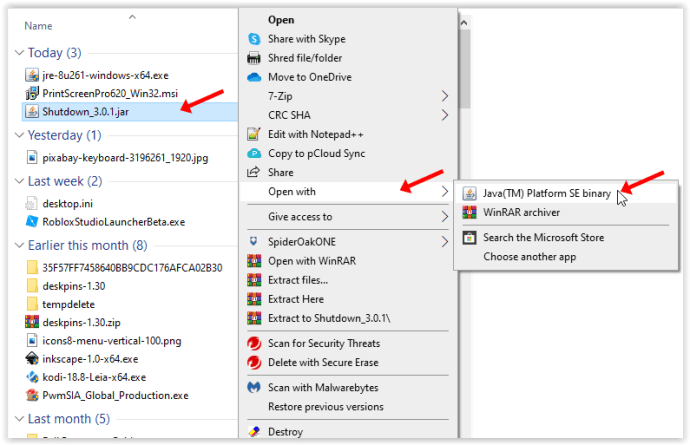
- Verifikasi bahwa server diaktifkan. Anda akan melihat jam dengan opsi tombol di layar PC Anda.
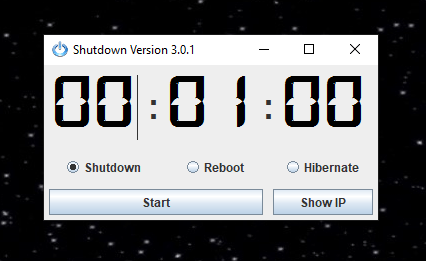
- Luncurkan aplikasi Android di ponsel cerdas Anda. Server dan aplikasi Android harus berjalan pada saat yang sama agar program dapat bekerja.
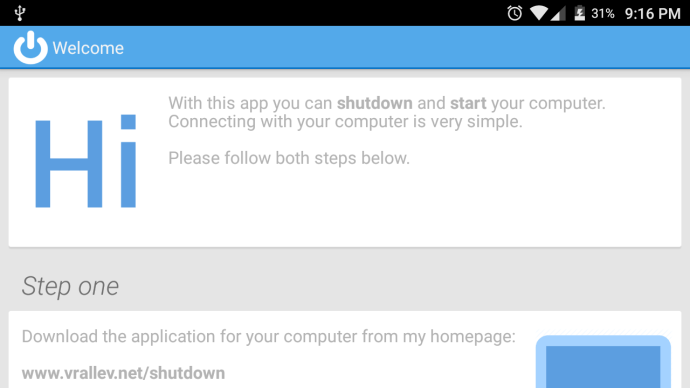
- Di Aplikasi, buka Opsi Koneksi jika belum muncul, lalu pilih metode Anda (1 dari 3) untuk menemukan PC Anda).
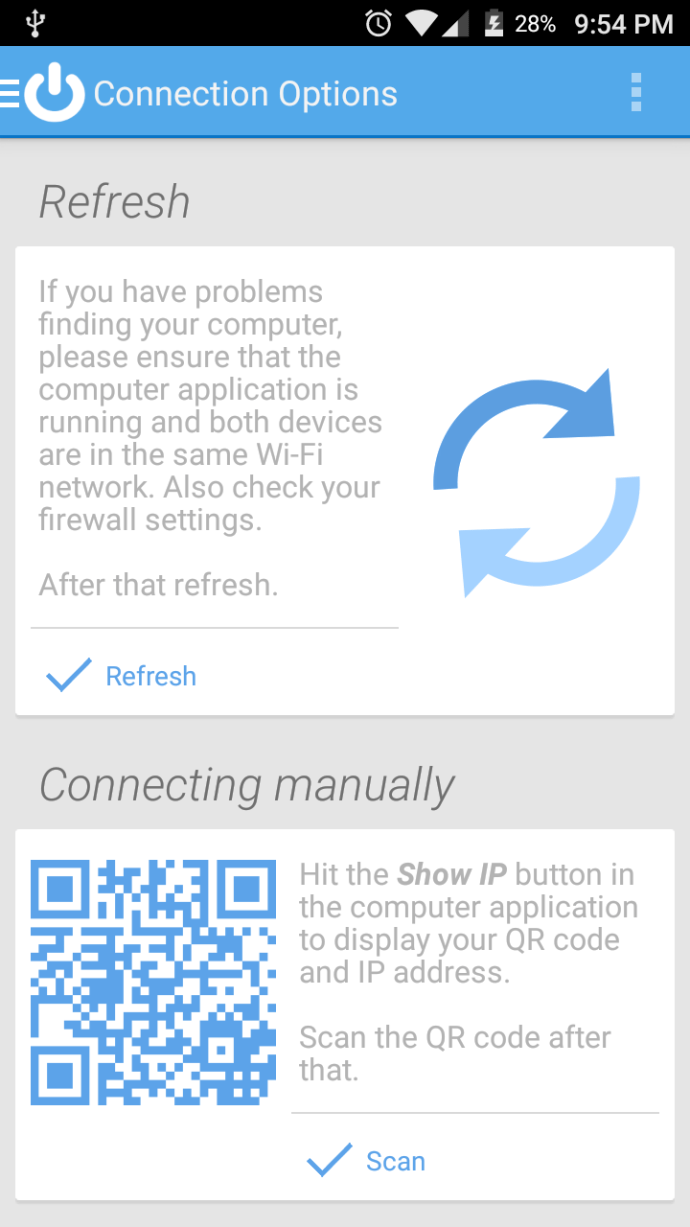
- Setelah Anda melihat PC Anda di aplikasi Android, ketuk untuk menghubungkan dua perangkat (PC dan ponsel cerdas Anda).
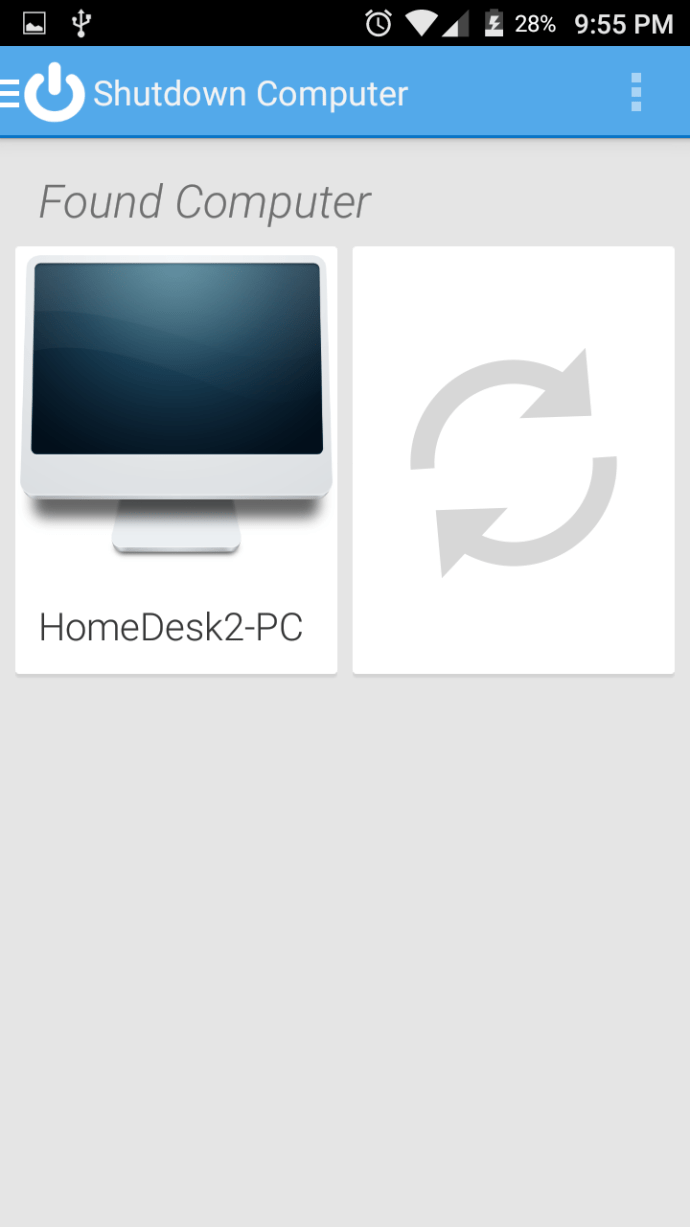
- Uji aplikasi untuk mengonfirmasi itu berfungsi.
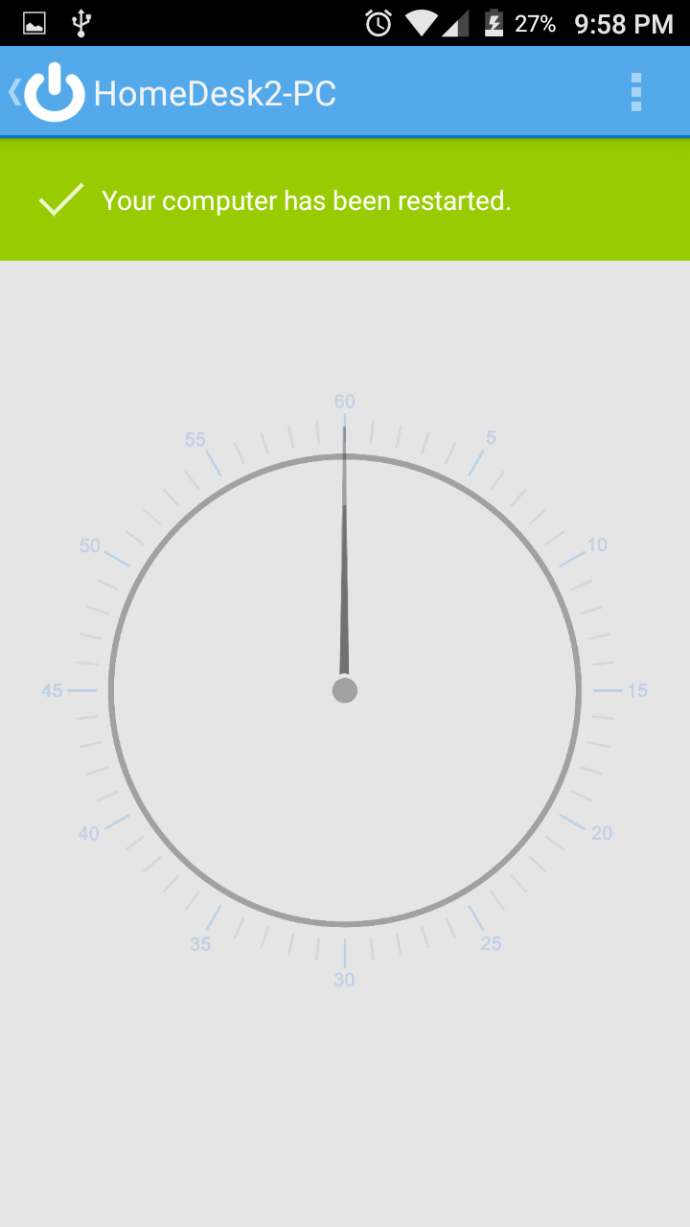
Shutdown Start Remote sebenarnya memberi Anda beberapa opsi. Anda tentu saja dapat mematikan PC Anda, tetapi Anda juga dapat mem-boot ulang atau mengaturnya ke hibernasi. Selain itu, Anda dapat segera menjalankan tindakan ini atau membuat pengatur waktu untuk tindakan tersebut. Untuk membuat pengatur waktu, ketuk jam. Untuk langsung melakukannya, ketuk tombol yang sesuai di dekat bagian bawah layar ponsel Anda.

Opsi #2: Matikan PC Anda menggunakan Koneksi IP Jarak Jauh
Shutdown Start Remote adalah solusi yang bagus, tetapi kami telah menyebutkan faktor pembatas terbesarnya—kedua perangkat Anda harus berada di jaringan yang sama. Jika Anda membutuhkan lebih banyak fleksibilitas dari itu, Anda akan memerlukan program yang berbeda.
Airytec Switch Off mungkin bukan perangkat lunak terbaru di luar sana, tetapi masih berfungsi dengan baik untuk mengontrol fungsi daya PC Anda melalui internet.
- Mulailah dengan mengunduh program dari situs web resmi dan menginstalnya di PC Anda.
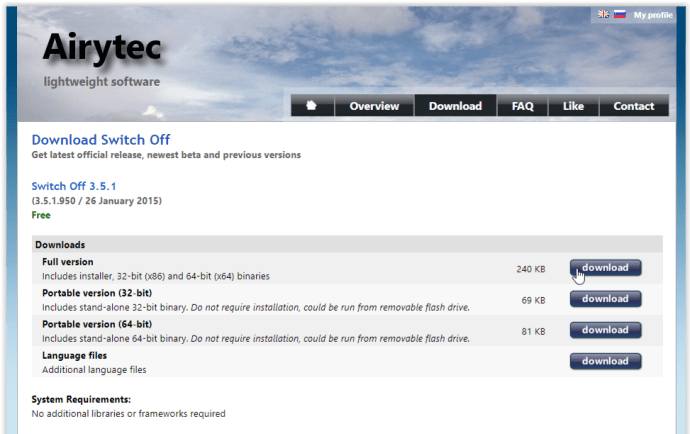
- Sekarang, jalankan program, dan Anda akan melihat ikonnya di bilah tugas (sepertinya simbol daya pada remote).
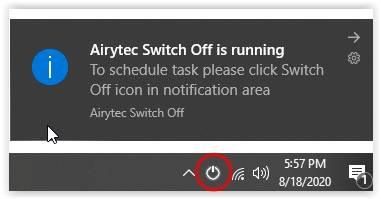
- Klik kanan ikon dan pilih Opsi dari menu yang muncul.
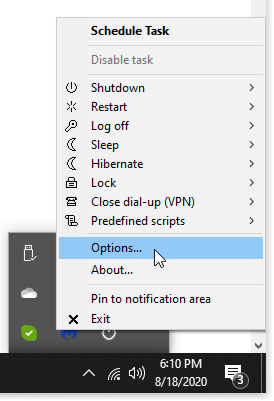
- Arahkan ke tab berlabel Remote. Centang kotak di sebelah Aktifkan Antarmuka Web, lalu klik Terapkan.
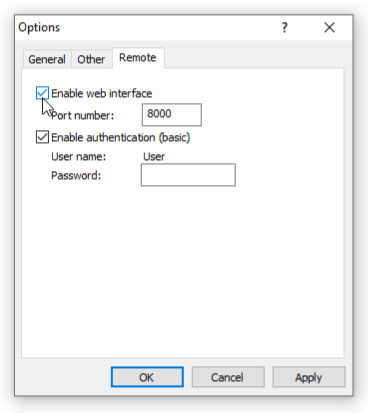
- Opsional: Untuk keamanan yang ditingkatkan, centang kotak di samping Aktifkan autentikasi (dasar). Ini memungkinkan Anda untuk mengatur kata sandi, yang membuatnya diperlukan setiap kali seseorang ingin mengakses program dari jarak jauh. Pilih Terapkan untuk menyimpan perubahan.
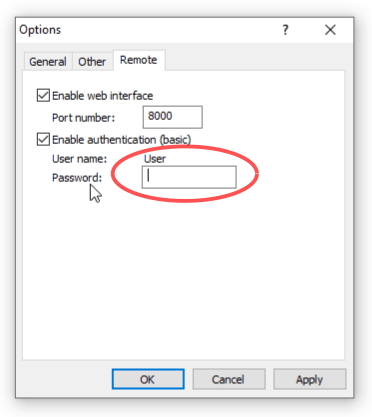
- Setelah Anda mengklik tombol Terapkan di atas, dua tautan baru ditampilkan di menu opsi yang sama: Lihat Antarmuka Web dan Lihat/Perbarui Alamat IP Statis. Pilih Lihat/Perbarui alamat statis untuk melihat URL Nonaktif Anda Saat Ini—inilah yang Anda lihat selama ini, yang merupakan alamat IP eksternal Anda diikuti dengan port yang dibuat dalam opsi (default 8000).
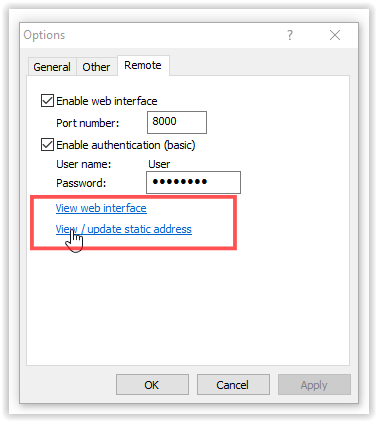
Jika koneksi gagal dengan kesalahan server/kesalahan parser, Anda perlu membuka port di router Anda.
- Gunakan URL di browser apa pun, di perangkat apa pun, dan di mana pun untuk mengontrol program melalui internet.
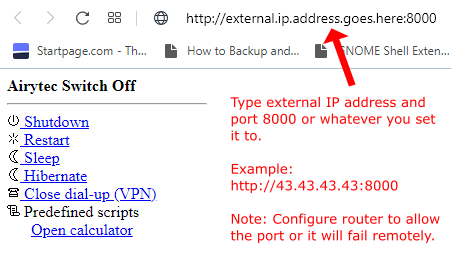
- Klik tautan Lihat antarmuka web untuk mengakses kontrol lokal di browser apa pun. Ini berbeda dengan tautan URL karena merupakan alamat khusus PC (localhost) melalui port 8000 . Gunakan nama pengguna yang telah ditetapkan (Pengguna) dan kata sandi yang Anda buat (ditampilkan di jendela opsi) untuk masuk.
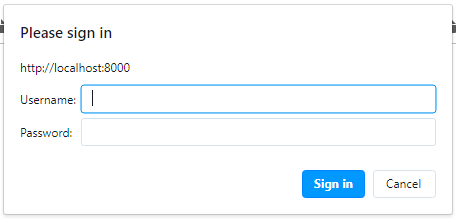
- Setelah masuk ke Antarmuka Web melalui port 8000, Anda akan melihat fungsi kontrol lokal di jendela/tab browser.
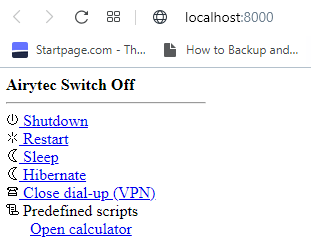
Dengan memasukkan IP eksternal PC Anda ke browser perangkat apa pun, Anda akan dapat mengontrol program melalui internet. Jadi, cukup salin URL ke ponsel Anda (untuk akses cepat, Anda dapat menandainya). Kemudian, gunakan ponsel cerdas Anda untuk membuka URL, masukkan kata sandi jika Anda telah mengaturnya, dan Anda akan melihat antarmuka web program. Dari sini, cukup pilih perintah untuk mematikan PC Anda.
Sebagai catatan tambahan, firewall komputer Anda mungkin menghalangi program ini, jadi Anda mungkin perlu menonaktifkannya bersamaan dengan mengizinkan router untuk membuka porta. Juga, penyedia layanan internet Anda dapat mengubah IP Anda sesekali.
Solusi di atas menambahkan cara menarik untuk berinteraksi dengan PC Anda dari jarak jauh. Tentu saja, server Shutdown Start Remote dan program Airytec harus aktif berjalan di PC Anda agar Anda dapat mengaksesnya dengan ponsel Anda, artinya Anda harus mempersiapkannya terlebih dahulu. Tetapi begitu Anda melakukannya, Anda dapat mematikan PC Anda kapan pun Anda mau.